انتخاب اشکال
برای تغيير اشکال اغلب بايد آنها را انتخاب کنيد اين کار با استفاده از
ابزارهای Arrow
![]() و Lasso
و Lasso
![]() انجام ميگيرد.
انجام ميگيرد.
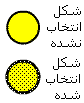
|
انتخاب اشکال با استفاده از ابزارArrow
ابتدا اين ابزار را انتخاب کنيد و سپس روی شکلی که ميخواهيد آن را انتخاب کنيد کليک کنيد. اگر دو بار کليک کنيد اشکال مرتبط با آن شکل هم انتخاب ميشوند.اگر ميخواهيد يک ناحيه مستطيل شکل انتخاب شود ابتدا روی يک نقطه خالی کليک کنيد و سپس موس را بکشيد در اين حالت يک مستطيل نقطه چين نمايان ميشود وقتی دکمه موس را رها کنيد آن ناحيه انتخاب ميشود. | |
|
انتخاب اشکال با استفاده از ابزار Lasso
ابتدا اين ابزار را انتخاب کنيد و سپس دور ناحيه مورد نظرتان يک خط بسته رسم کنيد. هنگام رها کردن دکمه موس آن ناحيه انتخاب خواهد شد.
در صورت فعال بودن کلید Polygon Mode
هنگامی که ناحيه مورد نظرتان را مشخص کرديد با دابل کليد کردن از اين حالت خارج شويد. با گرفتن کليد Shift در هنگام انتخاب اشکال ميتوانيد چندين شکل را با هم انتخاب کنيد. |
جابجايی ، چرخش و تغيير اندازه اشکال
اين کار به وسيله ابزار Arrow
![]() انجام ميگيرد.
انجام ميگيرد.
|
جابجايی اشکال:
علامت موس را روی يک شکل يا يک ناحيه انتخاب شده بياوريد تا علامت به اين شکل در
بيايد: | |
|
تغيير اندازه اشکال:
ایتدا يک شکل را انتخاب کنيد بعد ابزار Arrow را انتخاب
کنيد و سپس دکمه Scale
| |
|
چرخاندن اشکال:Colo
ایتدا يک شکل را انتخاب کنيد بعد ابزار Arrow را انتخاب
کنيد و سپس دکمه Rotate
|
اگر يک پرکننده را انتخاب کنيد ميتوانيد با استفاده از ابزارهايی که در درس «پرکننده
ها» ديديد رنگ و نوع پرکننده را تغيير دهيد.ولی برای
جابجايی ، تغيير اندازه و تغيير جهت شيب ها و پرکننده های
Bitmap بايد از ابزار Paint bucket
![]() استفاده کنيد. برای اين کار
اول ابزار
استفاده کنيد. برای اين کار
اول ابزار ![]() را انتخاب کنيد و سپس کليد Transform Fill
را انتخاب کنيد و سپس کليد Transform Fill
![]() (در قسمت
Option) را انتخاب کنيد بعد وقتی روی يک پرکننده کليک کنيد نشانه هايی برای
تغيير پرکننده ظاهر ميشود.موارد استفاده از اين نشانه ها در کدام از پرکننده ها به
اين شرح است:
(در قسمت
Option) را انتخاب کنيد بعد وقتی روی يک پرکننده کليک کنيد نشانه هايی برای
تغيير پرکننده ظاهر ميشود.موارد استفاده از اين نشانه ها در کدام از پرکننده ها به
اين شرح است:
|
در پر کننده های دايره ايی:
| |
|
در پرکننده های خطی:
| |
|
در پرکننده های BitMap:
با تغيير يک تصوير در پرکننده های BitMap تمام تصاوير نيز تغيير ميکنند. |
تغيير شکل اشکال به وسيله ابزار Subselect
![]() :
:
اين ابزار گرههای اشکال را نشان ميدهد و به شما اين امکان ميدهد آنها را تغيير دهد. برای استفاده از اين ابزار ابتدا آن را انتخاب کنيد و سپس روی خطوط يا در کناره های پرکننده ها کليک کنيد.
برای جابجايی يک گره آن را بگيريد و بکشيد.وقتی روی يک گره کليد ميکنيد در صورتی که آن گره خطوط راهنما داشته باشد آن خطوط به نمايش در خواهد آمد با گرفتن نقطه ايی که آخر خط راهنما قرار دارد و کشيدن آن ميتوانيد مقدار خميدگی آن قسمت از شکل را تعيين کنيد.
تغيير شکل اشکال به وسيله ابزار Arrow
![]() :
:
برای جابجايی يک گوشه از شکل علامت موس را به گوشه شکل ببريد علامت موس به اين صورت
در ميايد:![]() در اين صورت اگر دکمه موس
را بگيريد و بکشيد گوشه شکل جابجا ميشود.
در اين صورت اگر دکمه موس
را بگيريد و بکشيد گوشه شکل جابجا ميشود.
همچنين از اين ابزار ميتوانيد برای خم کردن قسمتهايی از اشکال هم استفاده کرد برای
اين کار علامت موس را روی اشکال ببريد تا به اين شکل در بيايد:![]() سپس دکمه موس را بگيريد و بکشيد.
سپس دکمه موس را بگيريد و بکشيد.
![]()
نظرات و پيشنهادات خود را برای
من بنويسيد